Apparaatversleuteling beschermt uw gegevens en is beschikbaar op uiteenlopende Windows-apparaten.
Wanneer u toegang hebt tot uw gegevens, gebeurt dit normaal gesproken via Windows en zijn de gebruikelijke beveiligingen gekoppeld aan het aanmelden bij Windows. Als iemand die Windows-beveiligingen echter wil omzeilen, kan hij of zij de computercase openen en de fysieke harde schijf verwijderen. Door vervolgens uw harde schijf toe te voegen als een tweede station op een computer die ze beheren, hebben ze mogelijk toegang tot uw gegevens zonder dat ze uw referenties nodig hebben.
Als uw station is versleuteld, moeten ze echter de ontsleutelingssleutel opgeven (die ze niet mogen hebben) om toegang te krijgen tot alles op het station. Zonder de ontsleutelingssleutel zien de gegevens op het station er voor hen uit als wartaal.

Hebt u problemen met het afspelen van de video? Bekijk het op YouTube.
Vraagt BitLocker om uw herstelsleutel? Zie Uw BitLocker-herstelsleutel zoeken.
Is het beschikbaar op mijn apparaat?
BitLocker-versleuteling is beschikbaar op ondersteunde apparaten met Windows 10 of 11 Pro, Enterprise of Education.
Op ondersteunde apparaten met Windows 10 of nieuwer wordt BitLocker automatisch ingeschakeld wanneer u zich voor het eerst aanmeldt bij een persoonlijke Microsoft-account (zoals @outlook.com of @hotmail.com) of uw werk- of schoolaccount.
BitLocker wordt niet automatisch ingeschakeld met lokale accounts, maar u kunt het handmatig inschakelen in het hulpprogramma BitLocker beheren .
BitLocker-versleuteling beheren
Tik op Start en typ in het zoekvak BitLocker beheren en selecteer deze in de lijst met resultaten.
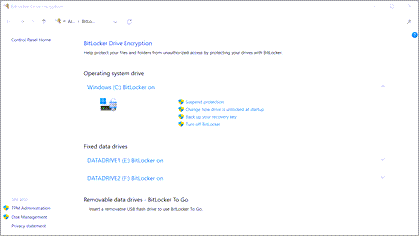
Opmerking: Opmerking: U ziet deze optie alleen als BitLocker beschikbaar is voor uw apparaat. Deze is niet beschikbaar in de Windows Home-editie.
Als u BitLocker hebt ingeschakeld voor uw apparaat, is het belangrijk om ervoor te zorgen dat u ergens een back-up van de herstelsleutel hebt gemaakt. Als BitLocker denkt dat een onbevoegde gebruiker toegang probeert te krijgen tot het station, wordt het systeem vergrendeld en wordt om de BitLocker-herstelsleutel gevraagd. Als u die sleutel niet hebt, hebt u geen toegang tot het station en heeft microsoft-ondersteuning geen toegang tot de herstelsleutels, zodat ze deze niet aan u kunnen verstrekken of een nieuwe kunnen maken als deze verloren is gegaan.
Het duurt slechts enkele ogenblikpen om een back-up van uw herstelsleutel te maken. Zie Een back-up maken van uw BitLocker-herstelsleutel voor meer informatie.
Als uw apparaat bitLocker niet ondersteunt, kunt u in plaats daarvan Mogelijk Windows-apparaatversleuteling gebruiken.
Om te zien of u Windows-apparaatversleuteling kunt gebruiken
-
Typ Systeeminformatie in het zoekvak op de taakbalk, klik met de rechtermuisknop op Systeeminformatie in de lijst met resultaten en selecteer Als administrator uitvoeren. Of selecteer de knopStart en selecteer onder Windows-systeembeheer vervolgens Systeeminformatie.
-
Bekijk onder aan het venster SysteeminformatieOndersteuning voor apparaatversleuteling. Als daar Voldoet aan vereisten staat, betekent dit dat apparaatversleuteling op uw apparaat beschikbaar is.
Windows-apparaatversleuteling inschakelen
-
Aanmelden bij Windows met een administrator-account (mogelijk moet u zich af- en weer aanmelden om tussen accounts te wisselen). Zie Een lokaal gebruikers- of Administrator-account maken in Windows 10 voor meer informatie.
-
Selecteer de knop Start en vervolgens Instellingen > Bijwerken en beveiliging > Apparaatversleuteling. Als Apparaatversleuteling niet wordt weergegeven, is deze niet beschikbaar.
-
Als apparaatversleuteling is uitgeschakeld, selecteert u Inschakelen.










